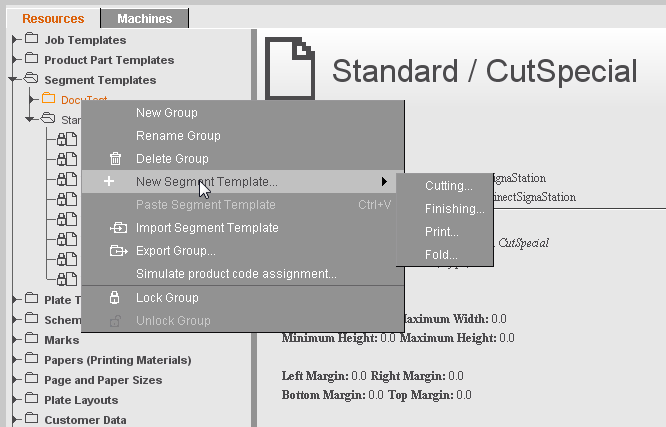
리소스 "세그먼트 템플릿"으로 저장된 세그먼트 템플릿을 이 편집기로 생성/편집합니다. 세그먼트 템플릿을 이용하면 하나의 갱 작업의 여러 작업들을 프레스시트에서 인쇄 후 처리가 동일한 영역으로 통합할 수 있습니다.
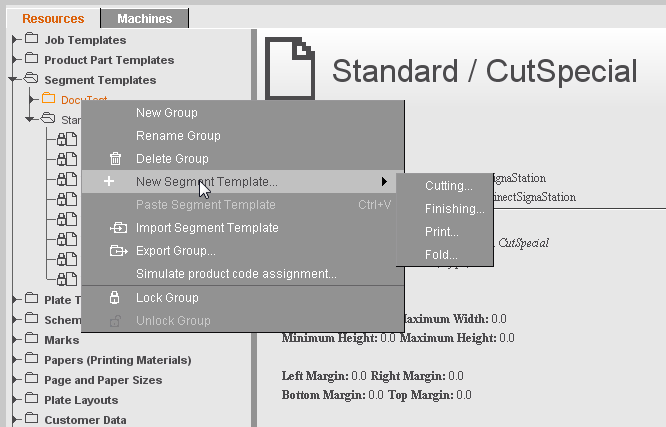
3가지의 다양한 세그먼트 템플릿 유형을 만들 수 있습니다.
•자르기
•마무리
•접지
유형에 따라 탭의 설정 옵션이 달라집니다.
모든 세그먼트 템플릿에는 다음이 적용됩니다.
•하나의 세그먼트 템플릿 그룹에 할당해야 합니다(이 그룹을 통해 판형 템플릿의 할당이 이루어짐).
•제품 코드 필터를 정의해야 합니다. 제품 코드는 세그먼트 템플릿이 사용되는 때를 결정합니다.
세그먼트 템플릿 유형에 대한 설명은 세그먼트 템플릿 유형을(를) 참조하십시오.
여기에는 개별 세그먼트 유형에 대해 관련된 내용이 표시됩니다. 여기에서 가장 중요한 것은, 정확히 이 세그먼트 템플릿을 사용해야 하는 경우를 결정하는 제품 코드를 설정하는 것입니다.
제품 코드에 대해 다양한 세그먼트 템플릿을 만들고 낲품량을 지정하여 구분하기 위해서는 이 제품 코드에 대한 모든 세그먼트 템플릿에 납품량 정의가 필히 포함되어 있어야 합니다.
예시: 시스템 1은 최대 500개까지의 소량에 사용되고 시스템 2는 이보다 큰 모든 수량에 사용되는 방식으로 두 개의 코팅기계 사용을 제어하고자 합니다.
이 경우, 납품량 지정이 "1-500"인 바니시 1 세그먼트 템플릿(시스템 1용)과 납품량 지정이 "501-"인 바니시 2 세그먼트 템플릿(시스템 2용)을 정의합니다.
바니시 2 세그먼트 템플릿이 고정된 납품량 지정 없이 만들어진 경우, 두 세그먼트 템플릿은 제품 코드를 통해 최대 500개(제품 영역 템플릿과는 다음)의 소량을 찾을 수 있으며, 이로써 세그먼트가 서로 네스팅됩니다. 이때문에 인쇄 시트의 해당 영역이 두 시스템 모두에서, 즉 2번 코팅됩니다.
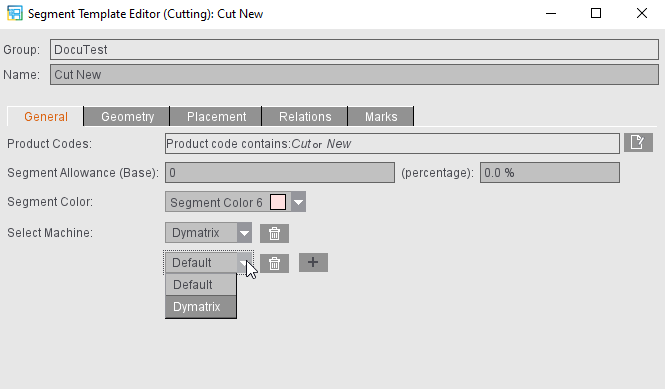
세그먼트 템플릿에 대해 예상할 수 있는 증쇄 용지(기둥 및 비례)를 지정할 수 있습니다. 이는 해당하는 기준 기계의 증쇄 용지입니다.
MDS에 저장된 각 세그먼트 유형(예: "절단")의 기계가 표시됩니다. 더하기 버튼을 클릭하면 다른 기계들도 템플릿에 연결할 수 있습니다. 즉, 절차에 여러 개의 기계가 사용되는 경우, 두 개의 세그먼트 템플릿을 만들어 인쇄 작업에 겹쳐 두지 않아도 됩니다. 오히려 모든 기계가 이미 세그먼트 템플릿과 연결되어 있을 수 있습니다. 이 기계 설정은 Cockpit의 계획 길잡이에도 적용됩니다.
휴지통 버튼을 클릭하면 템플릿에서 추가 기계가 다시 제거됩니다.
또한 세그먼트가 그래픽 창에 표시되는 세그먼트 색상을 선택할 수 있습니다. 가능한 세그먼트 색상에 대한 기본 설정된 색상 정의는 기본 설정에서 변경할 수 있습니다(색 표시 참조).
"외형" 탭
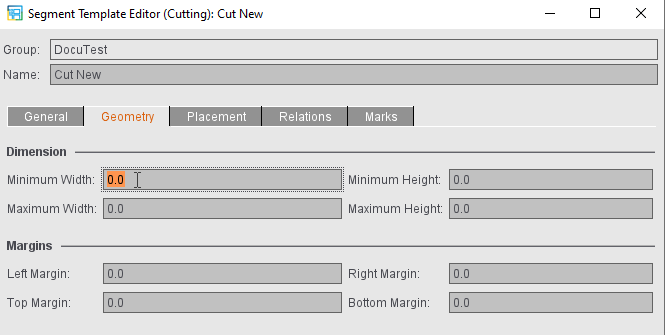
여기에서 해당 세그먼트의 최소 및 최대 높이와 너비를 선택할 수 있습니다.
또한 세그먼트 주변의 여백(왼쪽, 오른쪽, 상단, 하단)을 설정할 수 있습니다.
•세그먼트 템플릿에서 여백 > 0으로 지정되면, 세그먼트에서 사본의 절단 블록이 세그먼트의 여백에 배치됩니다. 세그먼트 바깥쪽이 절단됩니다.
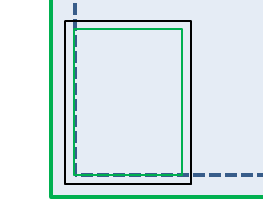
•여백이 0으로 지정되어 있을 경우 내용의 절단 블록이 세그먼트의 절단 블록에 바로 배치됩니다. 세그먼트 안쪽이 절단됩니다. 세그먼트의 바깥쪽 여백은 내용의 여백의 결과로 발생합니다.
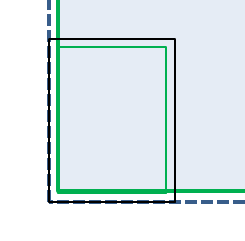
•세그먼트의 여백이 내용의 여백보다 작으면, 혼합 형태가 발생합니다. 세그먼트에 안쪽 및 바깥쪽 여백이 포함됩니다.
접지 세그먼트의 특수 사항
접지 세그먼트의 경우 정보는 프레스시트와 관련되는 것이 아니라, 접지기의 제한을 고려합니다.
여기에서는 최소 최대 너비 및 높이 대신 최소 또는 최대 공급부 모서리 및 접촉 모서리를 지정할 수 있습니다. 세그먼트의 공급부 모서리는 항상 첫 번째 접지와 평행하게 놓여 있는 모서리입니다. 접촉 모서리는 항상 첫 번째 접지와 수직으로 놓여 있는 모서리입니다.
접지 세그먼트를 통해 1차원 접지 시트를 함께 접지할 수 있습니다. 경우에 따라 접지 세그먼트에서 함께 접지하는 접지 시트의 개수를 제한해야 합니다. 따라서 접지 세그먼트의 경우 세그먼트 내의 최대 및 최소 접지 시트 개수를 지정해야 합니다.
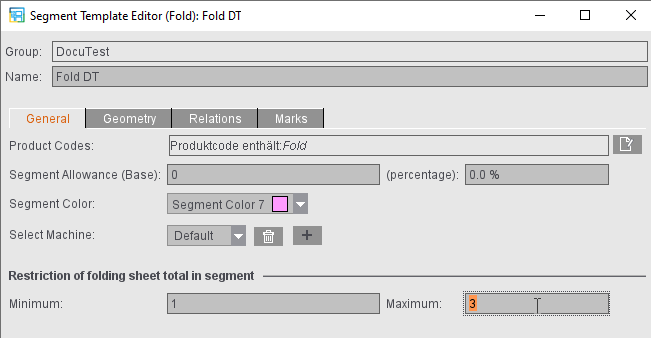
"배치" 탭("접지" 유형의 경우 제외)
세그먼트 템플릿에서는 최적화 시 배치를 시트 최적화 매개변수애 따라 정렬할지 또는 특별히 이 세그먼트 유형에 대해 지정할지를 정의할 수 있습니다 배치 정보는 최적화 시작점을 정의합니다.
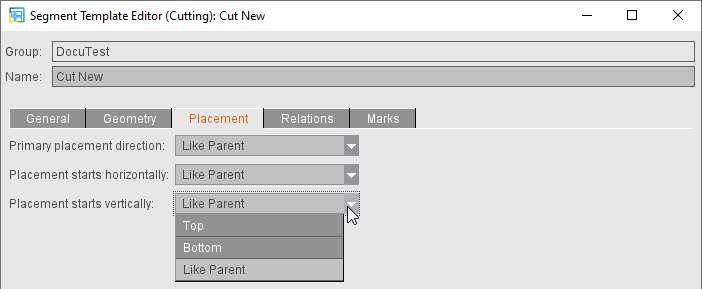
"상단 레이어와 같이" 설정 시 이 세그먼트 안의 요소가 프레스시트에 대해 지정된 사항 또는 하위 세그먼트의 경우에는 상위 세그먼트에 대해 지정된 사항과 동일한 기본값에 따라 배치됩니다.
"관계" 탭
여기서 허용되는 하위 세그먼트를 입력할 수 있습니다. 즉 예를 들어 어떤 세그먼트가 절단 세그먼트 템플릿을 따를 수 있는지(가령 접지 또는 피니싱)를 입력할 수 있습니다. 여기서는 바로 뒤따르는 후속 작업만 해당됩니다.
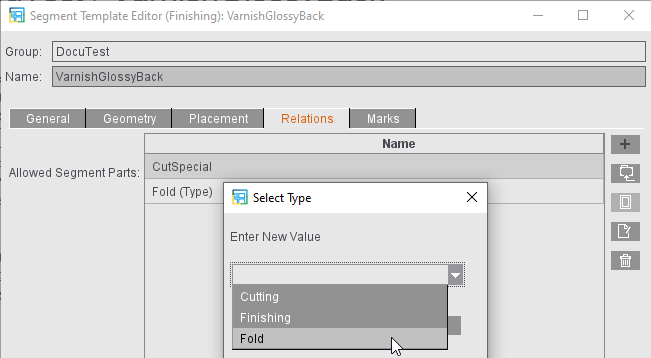
한편으로 이미 생성한 세그먼트 템플릿을 파일 시스템에서 선택하거나, 후속 작업으로 세그먼트 유형을 지정하거나, 자유 텍스트 입력을 통해 만들고자 하는 세그먼트 템플릿의 이름을 지정할 수 있습니다.
"표시" 탭
세그먼트에 대한 자동 인쇄 제어 요소를 이용해 한편으로는 추가 정보를 세그먼트에 추가할 수 있으며 다른 한편으로는 세그먼트에 재단 표시로 지정할 수 있습니다.
세그먼트에 대해 자동 배치된 다음 인쇄 제어 요소가 제공됩니다.
•재단 표시(세그먼트용)
•세그먼트 레이블
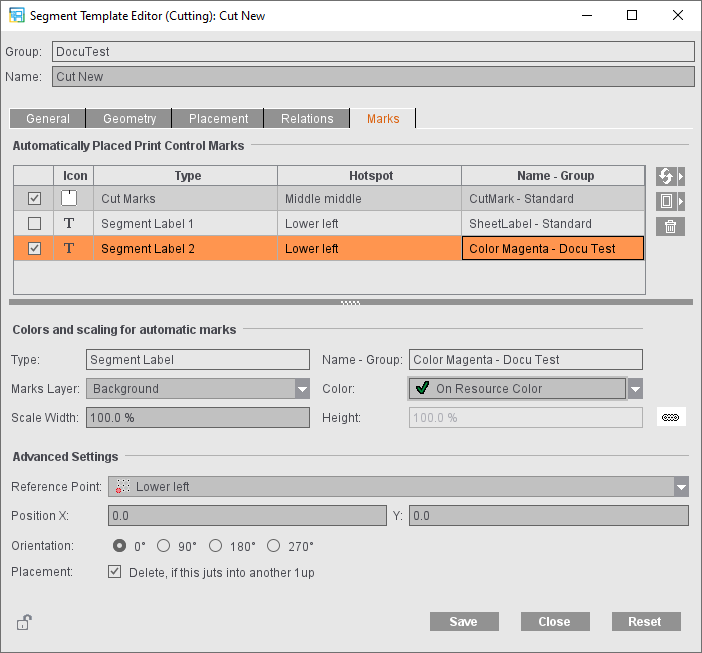
재단 표시를 활성화 또는 비활성화할 수 있습니다(기본이 활성화되어 있음). 추가적으로 임의의 세그먼트 레이블을 많이 생성할 수 있습니다. 이는 "세그먼트 레이블 추가" 버튼을 통해 생성됩니다. 세그먼트 레이블은 첫 번째 세그먼트 레이블을 제외하고 다시 삭제됩니다. 첫 번째 세그먼트 레이블은 기본에 속하며 접지 시트 및 페이지 레이블과 마찬가지로 매개변수화 그리고 활성화 또는 비활성화만 할 수 있습니다(기본이 비활성화되어 있음).
자동으로 설정된 세그먼트 재단 표시에 대해 다음 매개변수가 제공됩니다.
•"색상":재단 표시를 설정할 색상 레이어. 제품 영역의 "표시" 작업 단계에서 자동 설정된 인쇄 제어 요소와 마찬가지로 여기에서 여러 색상을 선택하고 표시가 잘라내기 효과를 미치는 색상을 지정할 수 있습니다.
•표시 "배율". 표시의 너비 및 높이를 서로 다르게 배율을 지정해야 하는 경우, 버튼을 사용하여 두 값의 비례 연결을 끌 수 있습니다.
•"표시 레이어" 예를 들어 재단, 접지 또는 대조 표시의 색상 관리 표시줄이 덮어 감추어지는 것을 방지하기 위해 이들을 배경에 배치할 수 있습니다. 표시가 전경 또는 배경에 인쇄될지 또는 표시가 표시 리소스에서 정의된 레이어에 위치할지를 선택할 수 있습니다.
추가적으로 재단 표시에 대해 다음 설정을 결정할 수 있습니다:
•"내부 표시 사용" 재단 표시가 내부로 정의된 경우, 몽타주 모드의 사전 재단 표시와 유사하게 여백에 배치됩니다.
추가적으로 세그먼트 레이블에 대해 다음 설정을 결정할 수 있습니다.
•"기준점": 총 9개의 점 중 하나: 왼쪽 하단, 왼쪽 중간, 왼쪽 상단, 중앙 하단, 중앙 중간, 중앙 상단, 오른쪽 하단, 오른쪽 중간, 오른쪽 상단. 기준점은 세그먼트 위에 눈금을 구성합니다.
•"위치": 기준점을 기준으로 한 X 또는 Y 좌표축
•"회전 방향": 90° 단계로 표시 회전: 0°, 90°, 180°, 270°
•"배치": 다른 세그먼트의 사본으로 돌출되는 경우 세그먼트 레이블이 삭제됩니다.
세그먼트 템플릿에서 매개변수화된 표시는 최적화 후 자동으로 설정됩니다. 다른 사본으로 돌출되는 재단 표시는 다시 제거됩니다. 이 경우 최적화된 표시 클립 경로가 기초가 됩니다. 이 경로는 표시의 내용이 기본 재단 표시에 해당하는 재단 표시에서 시작됩니다(표시 중간에서 수직으로 표시 높이까지 이어지는 선). 이 최적화된 클립 경로는 이미 접지 시트에서 재단 및 접지 표시에 사용됩니다. 세그먼트 레이블은 매개변수화된 경우에만 제거됩니다.
세그먼트에 대해 자동 설정된 인쇄 제어 요소는 편집할 수 없습니다. 선택하면 주황색 테두리 대신 빨간색 테두리가 나타납니다(접지 시트의 재단 및 접지 표시와 동일).